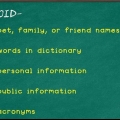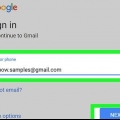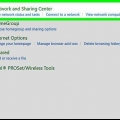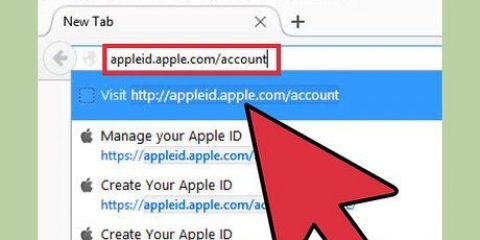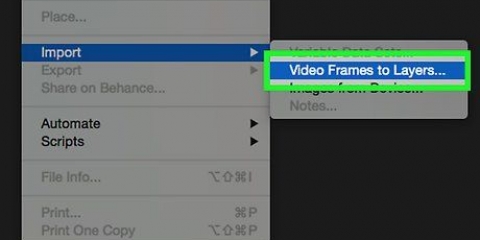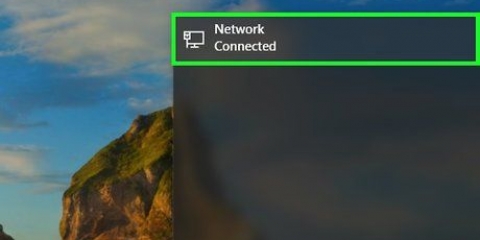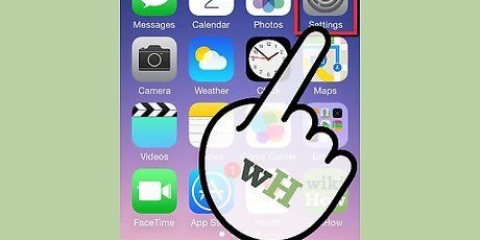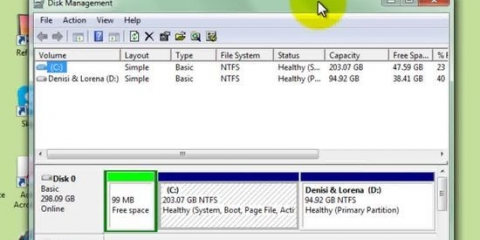Hvis din router ikke opdateres automatisk, skal du gøre det manuelt. Sluk routeren og tæl til ti. Så kan du tænde for routeren igen. Vent på, at routeren starter helt op, dvs. når lysene holder op med at blinke. Nu kan du logge på netværket med alle dine enheder. Søg på netværkslisten efter dit nye netværksnavn (SSID), og tilslut med den nye adgangskode. Skift din adgangskode mindst hver sjette måned for ekstra sikkerhed.
Opret en adgangskode til din trådløse internetforbindelse
Et trådløst hjemmenetværk er naturligvis meget nyttigt, men hvis du ikke har sat et stærkt kodeord, åbner du dine digitale døre for alle slags ondsindede mennesker. Dine naboer kan bruge dit netværk gratis, men dine computere kan også nemt blive brudt ind. Heldigvis er det meget nemt at sætte en adgangskode. Følg trinene i denne artikel for at låse dit Wi-Fi med en stærk adgangskode på få minutter.
Trin

1. Få adgang til din trådløse router. Ideelt set bør du gøre dette med den cd eller dvd, der fulgte med i kassen, da du købte routeren. Men du kan også få adgang til routeren via din browser. For at gøre dette skal du indtaste routerens adresse i din browsers adresselinje. Almindelige routeradresser er 192.168.0.1, 192.168.1.1 eller 192.168.2.1.
- Forsøg altid at tilslutte din computer til din router ved hjælp af et Ethernet-kabel, når du gør dette. Hvis du tilgår din router via WiFi, må du ofte ikke ændre indstillinger uden at logge ind igen.
- Som standard både brugernavn og adgangskode "admin". Hvis det ikke virker, så prøv at lade et af de to felter være tomme og "admin" i det andet felt. Hvis det stadig ikke virker, skal du søge på internettet efter standardindstillingerne for dit mærke og type router.
- Hvis du nogensinde har ændret adgangskoden, men ikke kan huske den, skal du trykke på og holde Reset-knappen på bagsiden af routeren nede i et par sekunder. Sådan nulstiller du alle indstillinger på routeren til fabriksindstillingerne. Bemærk venligst: alt, hvad du har ændret til indstillinger i fortiden, udløber.
- Hvis du ikke har internetadgang til at finde standardbrugernavnet og -adgangskoden, så tjek din routers manual.

2. Gå til sikkerhedsindstillinger. Navnet på denne side er forskelligt fra router, men du kan normalt finde det under overskriften "Trådløse indstillinger" eller "Sikkerhedsindstillinger". Hvis du ikke kan finde det, så søg på nettet efter søgetermerne "sikkerhedsindstillinger" og "[din routermodel]".

3. Vælg en krypteringstype. Normalt kan du vælge mellem WEP, WPA-PSK og WPA2-PSK. Hvis det er muligt, så vælg den sidste mulighed, som er langt den sikreste mulighed. Du kan normalt ikke vælge dette med ældre routere.
Nogle ældre enheder kan ikke oprette forbindelse til et netværk, der er sikret med WPA2. Husk det, hvis du planlægger at bruge ældre enheder.

4. Vælg AES-algoritmer til WPA2. Vælg AES, hvis denne mulighed findes. Den anden mulighed er TKIP, men det er en ældre og mindre sikker metode. På nogle routere kan du kun vælge AES.
AES står for Advanced Encryption Standard, og det er den mest sikre måde at kryptere trådløs trafik på.

5. Lav en adgangskode og SSID. SSID er dit netværksnavn, og adgangskoden er det, du skal indtaste senere for at oprette forbindelse til dit netværk.
Sørg for at have en stærk adgangskode, helst en kombination af bogstaver, tal og symboler. Jo enklere adgangskoden er, jo lettere er den at knække. Der findes online `adgangskodegeneratorer` eller software, som du kan bruge til at skabe stærke adgangskoder.

6. Gem dine ændringer, og opdater routersiden. Klik på "ansøge" eller "Gemme" på siden "Trådløse indstillinger" for at gemme dine nye indstillinger. De fleste routere opdateres automatisk, alle enheder, der var tilsluttet routeren, skal logge på igen.
Tips
- Ud over at indstille en adgangskode, anbefales det stærkt at ændre netværksnavnet (SSID). Standardnavnet (indstillet af producenten) angiver normalt routerens mærke og type. En person med dårlige intentioner kan bruge disse data til at bryde ind i dit hjem. Du kan også vælge at skjule dit netværk, så ingen kan se, at du har et Wi-Fi-netværk.
- Opbevar adgangskoden et sikkert sted, hvis du glemmer den.
- Hvis din router ikke understøtter WPA2, skal du vælge WPA, ikke WEP. WEP er en gammel teknik, der let kan knækkes i dag.
- Sørg for altid at have din routers firewall tændt. På nogle routere er firewallen slået fra som standard, så du skal selv aktivere den.
Artikler om emnet "Opret en adgangskode til din trådløse internetforbindelse"
Оцените, пожалуйста статью
Populær